Terminkalender - Terminvergabe
Sobald Sie den Terminkalender gestartet haben, finden Sie einen tabellarischen Kalender mit den einzelnen Wochentagen und den Tagesuhrzeiten vor. Damit Sie diesen Kalender verwenden können, muss zunächst ein Dienstplan eingerichtet worden sein - lesen Sie dazu bitte im Buch "Terminkalender einrichten" nach.
Sofern noch keine Termine vergeben wurden, ist der gesamte Kalender in ihrer freien Arbeitszeit grün markiert.
Übersicht über die Farben und deren Bedeutung:
|
grün |
Die Terminvergabe ist möglich (benötigte Ressourcen frei für die volle Terminlänge). |
|
rosa |
Die Terminvergabe ist zwar möglich, aber die optimale Belegung des Zeitbereiches ist erreicht. |
|
rot |
Der Zeitbereich wurde überbelegt, hier sind schon mehr Termine vergeben worden, als eigentlich vorgesehen. |
|
gelb |
In diesem Bereich ist nur noch eine unvollständige Terminvergabe möglich. Für die gewählte Terminart steht in diesem Bereich nicht mehr genügend Zeit zur Verfügung. Bei einer Terminvergabe werden die verbleibenden Restminuten angezeigt. |
|
weiß |
Zeitbereiche außerhalb der gewählten Terminart (Sprechzeiten) werden in weiß gekennzeichnet. Eine Terminvergabe in diesem Bereich ist gleichwohl möglich. |
Grundsätzlich sollten Termine nur per Mausklick in einem grün hinterlegten Zeitbereich vergeben werden. Dann ist gewährleistet, dass sämtliche Ressourcen verfügbar sind.
Sie können auch Termine in allen anderen Bereichen vergeben, werden dann allerdings durch entsprechende Meldungen darauf hingewiesen. Findet eine Überbelegung statt (Mausklick in einen rosafarbenen Zeitbereich), so kann auch dieser Termin gesetzt werden, der Zeitbereich wird dann anschließend in rot dargestellt, damit Sie auf einen Blick erkennen können, dass hier bereits eine Überbelegung stattgefunden hat.
Über das Feld Freie Tage anzeigen (rechts oben) lassen sich die nächsten fünf Tage anzeigen, an denen noch Platz für neue Termine ist. Setzen Sie hier ein Häkchen, werden bspw. Tage wie Samstag oder Sonntag, an denen keine Termine vergeben werden können, ausgeblendet.

Termine vergeben
Per Mausklick links erfolgt die direkte Terminvergabe für den aktiven Patienten. Über einen Mausklick rechts öffnet sich ein Kontextmenü, in welchem Sie Terminvergabe anwählen:
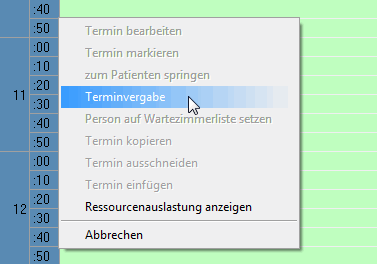
Es öffnet sich nun ein neues Fenster, dass Ihnen folgende Auswahlmöglichkeiten bietet:

|
Patienten |
Öffnet die Liste aller Patienten, um einen abweichenden Patienten zu aktivieren. |
|
Neuer Patient |
Direkt aus dem Terminkalender heraus kann die Patientenneuaufnahme aufgerufen werden. Zur Aufnahme wird nur der Name, Vorname, Wohnort und geb. Datum benötigt. |
|
Sonst. Person |
Hier erhalten Sie die Liste der sonstigen Personen. |
|
Freier Termin |
Ist der Patient noch nicht in CGM TURBOMED aufgenommen, so können Sie hier einen freien Termin vergeben oder einfach einen Zeitbereich blockieren (Pufferzonen). |
|
Terminzusatz |
Tragen Sie hier Hinweise zum Termin ein: z.B. welche Untersuchung soll durchgeführt werden oder Hinweise bei zwischengeschobenen Terminen. Diese werden in der Terminkalenderansicht durch ein Sternchen gekennzeichnet. |
|
Länge |
Geben Sie hier die gewünschte Terminlänge an. Vorgeschlagen wird immer der Wert, welcher ursprünglich mal zu der Terminart festgelegt wurde. |
|
Vergabe |
Setzt den Termin mit allen Angaben (Zusatz/Person/Uhrzeit). |
Eine Besonderheit ist das Feld "belegbare Ressourcen". Hier können Sie festlegen, welcher Arzt, welche Arzthelferin und welches Sprechzimmer dem Patienten zugewiesen werden. Die entsprechende Arzthelferin bspw. wird dann auch für den Termin geblockt: Bei der künftigen Terminvergabe ist sie als "Ressource" nicht mehr anwählbar und wird rot dargestellt (siehe Bild oben), bis der Termin vorbei ist.
Übersicht aller Terminkalenderansichten direkt aufrufbar
Per Klick auf die aktive Terminkalenderansicht öffnet sich die Auswahl aller Terminkalenderansichten am rechten Rand des Terminkalenders:

Statt der 3-Monatsansicht (Standardansicht) erscheint dann die Auswahl aller Terminkalenderansichten.
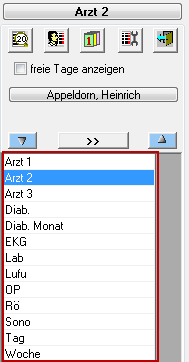
Dies ist besonders hilfreich in Praxen mit sehr vielen Ansichten. Bei wenigen Terminkalenderansichten kann wie bisher die Reiterauswahl im oberen Bereich verwendet werden.

Sind aber mehr Terminkalenderansichten eingerichtet, als im oberen Bereich als Reiter dargestellt werden können, so müssen die Reiter weitergescrollt werden. Über die Auswahl im rechten Bildschirmbereich ist ein schnelles Navigieren in großen Praxen gewährleistet.
Zeitraumbezogen blättern über ComboBox im Terminkalender
Die Terminkalenderansicht (Strg+K) lässt sich einfach über eine Combobox um einen bestimmten Zeitraum vorstellen. Dies hilft Ihnen ungemein bei der alltäglichen Terminvergabe. Soll ein Patient z.B. in einem Monat wieder in der Praxis erscheinen, brauchen Sie nicht umständlich in der Monatsansicht blättern, sondern können bequem über den Button z.B. den Zeitbereich 1 Monat auswählen.
z.B. den Zeitbereich 1 Monat auswählen.

Jetzt springt die Kalenderansicht vom heutigen Tag auf den nächsten Monat und Sie können die Terminvergabe vornehmen.
Nach der Vergabe des Termins
Der Termin wird nach der Vergabe in der entsprechenden Ansicht dargestellt. Haben Sie Icons innerhalb der Registerkarte Terminarten hinterlegt, so wird auch das entsprechende Symbol zum Termin angezeigt. Auf diese Weise können Sie schnell erkennen, zu welcher Terminart dieser Termin vergeben wurde.
Evtl. vergebene Zusatztexte zum Termin werden durch ein Sternchen gekennzeichnet. Fahren Sie mit der Maus über den gesetzten Termin, so wird Ihnen der Zusatztext als Tooltipptext angezeigt.

Zum Ändern eines solchen Textes klicken Sie mit der rechten Maustaste auf den Termin und wählen Sie den Punkt Termin bearbeiten. Tragen Sie den Zusatztext in das Feld Terminzusatz ein.
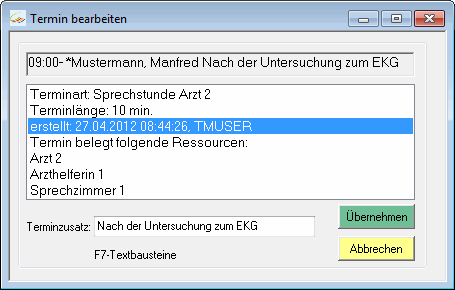
Des Weiteren sehen Sie in diesem Fenster weitere Informationen wie bspw. Terminart, Terminlänge, belegte Ressourcen oder das Datum der Vergabe sowie die Personen, durch die der Termin vergeben wurde.
Termin markieren
Vergebene Termine können Sie mit einer Hintergrundfarbe besonders hervorheben, z.B. wenn es sich um eine spezielle Untersuchung handelt.
Vergeben Sie zunächst wie gewohnt den Termin und wählen Sie dann über Mausklick rechts den Menüpunkt Termin markieren an. Es erscheint nun die Farbauswahl. Sie wählen selbst, wie die Farben in Ihrer Praxis interpretiert werden sollen.

Zum Patienten springen
Klicken Sie mit der rechten Maustaste auf einen Termin und wählen den Menüpunkt zum Patienten springen aus, so verzweigt CGM TURBOMED direkt in die Patientenmaske des angewählten Termininhabers.
Weitere Termin-Funktionen...
Lesen Sie bitte im Kapitel Termine löschen, kopieren oder verschieben weiter.

